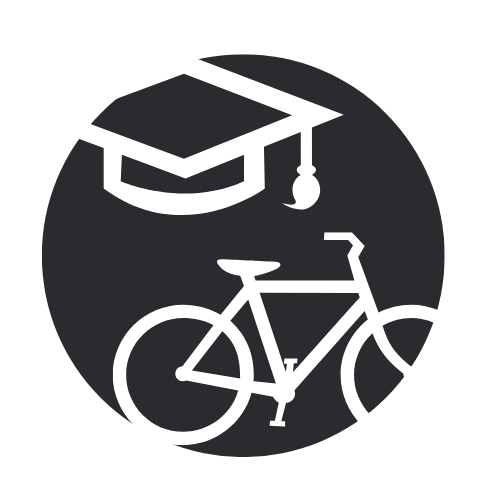WhatsApp is in Nederland inmiddels de standaard om berichten te sturen. Maar waar veel mensen dagelijks tekstberichten gebruiken, blijft het delen van foto’s, video’s, documenten of contacten soms nog onduidelijk. Zeker als je hier niet dagelijks mee werkt of minder tech-savvy. In dit artikel leggen we rustig en duidelijk uit hoe je al die dingen op de juiste manier verstuurt via WhatsApp — stap voor stap.
Foto's versturen via WhatsApp
Een foto versturen lijkt simpel, maar toch gaat het soms fout: een verkeerde knop, onscherpe afbeelding, of je weet gewoon even niet waar de foto gebleven is. Zo werkt het versturen van een foto:
Open WhatsApp en kies een gesprek. Onderaan het scherm zie je meestal een paperclip (Android) of plusje (iPhone). Tik hierop en kies vervolgens voor ‘Galerij’ of ‘Foto’s en video’s’. Je kunt dan een foto uit je galerij selecteren. Tevreden? Tik op ‘Versturen’ en je bent klaar.
Liever direct een nieuwe foto maken? Dat kan ook. Tik dan op het camera-icoon binnen WhatsApp, maak de foto, en stuur ‘m direct door.
Let op: verzonden foto’s worden automatisch verkleind om ruimte te besparen. Wil je een foto in de originele kwaliteit versturen? Stuur hem dan als ‘document’ (zie hieronder).
Stappen
- Stap 1: Open een gesprek in WhatsApp
- a. Tik op het tabblad Chats.
- b. Open het gesprek waarin de media gestuurd moet worden.
- Stap 2: Tik op het paperclip-icoon (Android) of plusje (iPhone) aan de zijkant van het tekstvlak
- Stap 3: Kies voor ‘Galerij‘ of ‘Foto’s en video’s‘
- Stap 4: Selecteer de foto of video die je wilt versturen
- Stap 5: Tik op ‘Verzenden‘ (papieren vliegtuigje icoon)
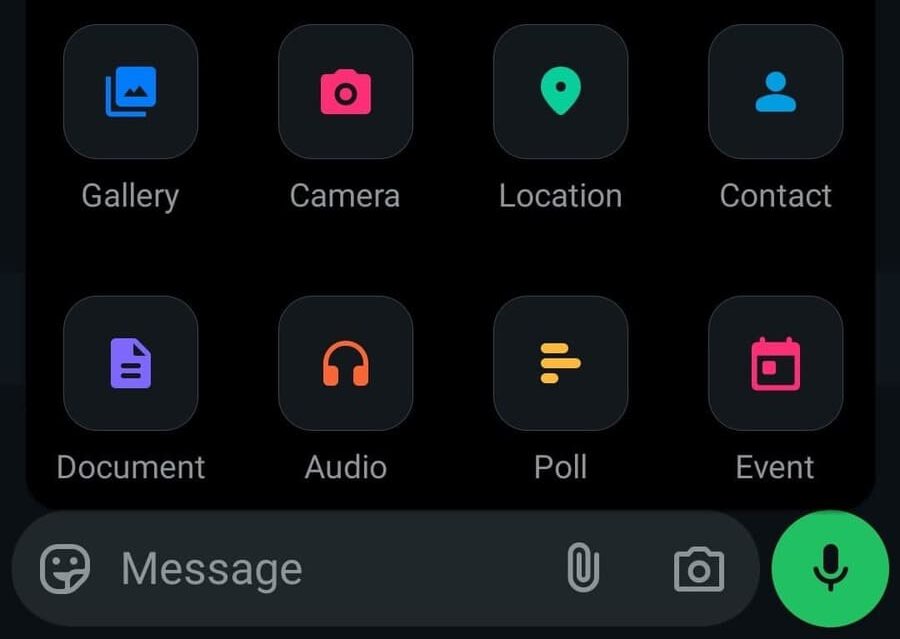
Video's versturen via WhatsApp
Video’s werken vrijwel hetzelfde als foto’s, maar let goed op de bestandsgrootte. WhatsApp accepteert bestanden tot ongeveer 2 GB. Grotere video’s zullen automatisch worden verkleind, wat invloed kan hebben op de kwaliteit.
Kies een video in je galerij via hetzelfde paperclip-/plusmenu. Selecteer de video, en verstuur deze. Je ziet tijdens het verzenden een voortgangsbalk. Zodra die voltooid is, is je video verzonden.
Let op: bij slechte wifi-verbindingen kan het versturen van video’s traag verlopen of zelfs vastlopen. In dat geval kun je beter eerst controleren of je verbonden bent met een stabiel netwerk.
Meerdere foto's tegelijk versturen
WhatsApp biedt de mogelijkheid om in één keer meerdere foto’s of video’s te versturen. Selecteer gewoon meerdere items in je galerij, of houd één afbeelding ingedrukt en tik vervolgens op alle andere die je ook wilt verzenden. Daarna kies je voor ‘Delen via WhatsApp’ en selecteer je de ontvanger.
Dit is ideaal wanneer je een reeks vakantiefoto’s, werkdocumentatie of herinneringen met familie wilt delen.
Stappen (vanuit gallerij)
- Stap 1: Ga naar je galerij
- Stap 2: Selecteer meerdere afbeeldingen of video’s
- Ingedrukt houden van 1 afbeelding en vervolgens meer slecteren.
- Stap 3: Tik op ‘Delen’ en kies ‘WhatsApp’
- Stap 4: Selecteer de ontvanger en verzend
Vanuit Whatsapp
Dit kan je ook via whatsapp doen. Volg dan de stappen voor het toevoegen van enkele media bestanden en klik vanuit daat op het plus icoon.
Nieuwe foto of video maken en direct versturen
Wil je een nieuwe foto of video maken binnen WhatsApp zelf en die direct versturen? Dat kan eenvoudig. Dit werkt zowel op iPhone als Android vrijwel hetzelfde:
- Stap 1: Open WhatsApp en ga naar het tabblad ‘Chats’.
- Stap 2: Open het gesprek waarin je iets wilt versturen.
- Stap 3: Tik rechts naast het tekstvak op het camera-icoon.
- Stap 4: Tik één keer op de witte knop om een foto te maken. Houd de knop ingedrukt om een video op te nemen.
- Stap 5: Niet tevreden? Tik linksboven op het kruisje om opnieuw te beginnen.
- Stap 6: Tevreden? Voeg eventueel een onderschrift toe.
- Stap 4: Tik op het verzendicoon (het papieren vliegtuigje) om te versturen
Documenten versturen via WhatsApp
Veel mensen proberen een pdf of Word-bestand via de fotofunctie te verzenden. Dat is begrijpelijk, maar niet de juiste weg. Documenten stuur je beter via de ‘Document’-optie in het paperclipmenu.
Zo weet je zeker dat de ontvanger een leesbaar, scherp bestand ontvangt. WhatsApp ondersteunt de meeste bestandsformaten, zoals .pdf, .docx en .txt.
Contacten delen via WhatsApp
Je kunt ook eenvoudig iemand anders’ contactgegevens versturen. Dit werkt alleen als het contact in je eigen telefoon staat. Open het bijlage-menu, kies ‘Contact’, zoek de juiste naam en verstuur. De ontvanger krijgt alle gegevens overzichtelijk in beeld en kan het contact direct opslaan.
Hulp nodig met WhatsApp?
WhatsApp is handig, maar soms ook verwarrend. Of je nu net begint of al wat langer gebruikt maakt van de app: een rustige uitleg of een klein duwtje in de rug kan een wereld van verschil maken.
Onze studenten helpen je persoonlijk, aan huis, met alles wat bij WhatsApp hoort. We stellen samen je instellingen in, leggen uit wat alles betekent en zorgen dat jij met vertrouwen berichten, foto’s en video’s verstuurt.